Переміщення папки Apps в інший розділ (диск)
 VLADDSP Додано. 12.02.13
VLADDSP Додано. 12.02.13

Всякий раз, коли ви встановлюєте новий додаток з Store в ОС Windows 8 воно встановлюється за умовчанням в папку Program Files Вашого кореневого каталогу. І якщо розділ на якому встановлена операційна система не має достатньо місця диск переповнюється, і операційна система починає гальмувати.
Для переміщення місця для установки додатків в інший розділ (або на інших жорсткий диск) використовуємо командний рядок (запуск з правами адміністратора).
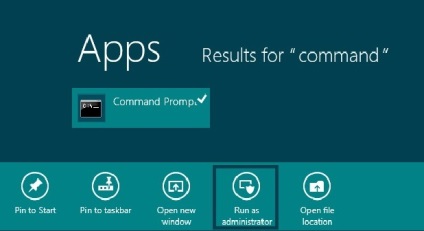
Переконайтеся, що всі програми з папки Apps закриті (вони не повинні працювати і у фоновому режимі), відкрийте командний рядок (запуск з правами адміністратора) і введіть наступні команди (будьте особливо уважні, щоб вони були написані саме так, як в цій статті, в іншому випадку метро програми не будуть працювати):
1. Отримайте права доступу до каталогу установки додатків WindowsApps, розташованому в C: \ Program Files
takeown / F "C: \ Program Files \ WindowsApps" / A / R
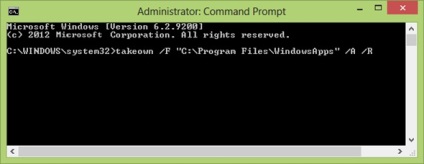
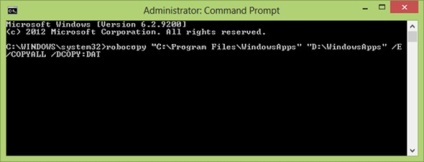
Переконайтеся, що папка WindowsApps з розділу С була скопійована в розділ D і видаліть вихідну папку розташовану в розділі C:
RmDir / S "C: \ Program Files \ WindowsApps"
3. Створіть символічні посилання між двома папками, щоб додатки Store могли отримати доступ до нового місця установки
Mklink / D "C: \ Program Files \ WindowsApps" "D: \ WindowsApps"
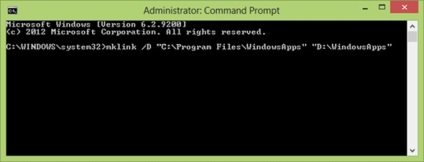
Після завершення процесу, додаток Windows Store будeт устанвливается і виконуватися з нового місця.
Примітка: Щоб уникнути помилок після оновлення програм, рекомендується видалити і перевстановити їх в нове місце.